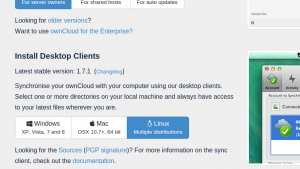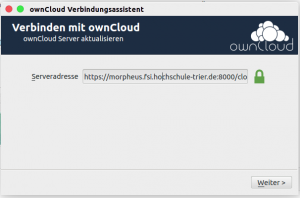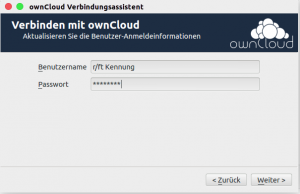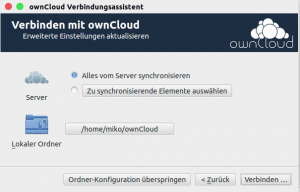OwnCloud: Unterschied zwischen den Versionen
| [gesichtete Version] | [gesichtete Version] |
| Zeile 25: | Zeile 25: | ||
Nach dem Installieren muss der Benutzer sich mit seinem bestehenden Benutzerkonto authentifizieren. Die Serveradresse für die ownCloud der Fachschaft Informatik lautet: | Nach dem Installieren muss der Benutzer sich mit seinem bestehenden Benutzerkonto authentifizieren. Die Serveradresse für die ownCloud der Fachschaft Informatik lautet: | ||
https://morpheus.fsi.hochschule-trier.de:8000/cloud | https://morpheus.fsi.hochschule-trier.de:8000/cloud | ||
| + | |||
| + | |||
| + | === Serveradresse === | ||
| + | [[Datei:OwnCloud-assistent-step1.png|miniatur|rechts|1. Eintragen der Serveradresse]] | ||
| + | === Zugangsdaten === | ||
| + | [[Datei:OwnCloud-assistent-step2.png|miniatur|rechts|2. Eintragen der Zugangsdaten]] | ||
| + | === Lokales Verzeichnis === | ||
| + | [[Datei:OwnCloud-assistent-step3.png|miniatur|rechts|3. Auswahl des lokalen Verzeichnisses]] | ||
{{ToDo|Beschreigung einfügen, nachdem SignUp Script fertig ist}} | {{ToDo|Beschreigung einfügen, nachdem SignUp Script fertig ist}} | ||
Version vom 10. März 2015, 16:26 Uhr
ownCloud | |

| |
| Entwickler | ownCloud Inc.
Community |
| Betriebssystem | Linux, Windows, Mac OS |
| Programmiersprache | PHP, Javascript |
| Kategorie | Cloud-Computing |
| Lizenz | AGPL |
| Webseite | http://www.owncloud.org |
ownCloud ist eine freie Software für das Vorhalten von Daten (Filehosting) in einer eigenen privaten Cloud, ähnlich zu Mega oder Dropbox. Bei Einsatz eines entsprechenden Clients wird dieser automatisch mit einem lokalen Verzeichnis synchronisiert. Dadurch kann von mehreren Rechnern, auf einen konsistenten Datenbestand zugegriffen werden.
Der ownCloud Dienst wird erstmals zur GameDevWeek im Wintersemester 2014/2015 als Übergangslösung getestet.
Inhaltsverzeichnis
Benutzeraccount
Ein Benutzeraccount kann auf der Webseite der Fachschaft beantragt werden.
Client
Um effektiv mit ownCloud arbeiten zu können, wird ein sogenannter SyncClient benötigt. Diese finden sich zum kostenlosen Download unter https://owncloud.org/install.
Nach dem Installieren muss der Benutzer sich mit seinem bestehenden Benutzerkonto authentifizieren. Die Serveradresse für die ownCloud der Fachschaft Informatik lautet:
https://morpheus.fsi.hochschule-trier.de:8000/cloud
Serveradresse
Zugangsdaten
Lokales Verzeichnis
| Dieser Artikel enthält einen ToDo-Verweis. Bitte entferne diesen Hinweis erst, wenn du sicher bist, dass die aufgelisteten Mängel abgearbeitet wurden.
ToDo: Beschreigung einfügen, nachdem SignUp Script fertig ist |